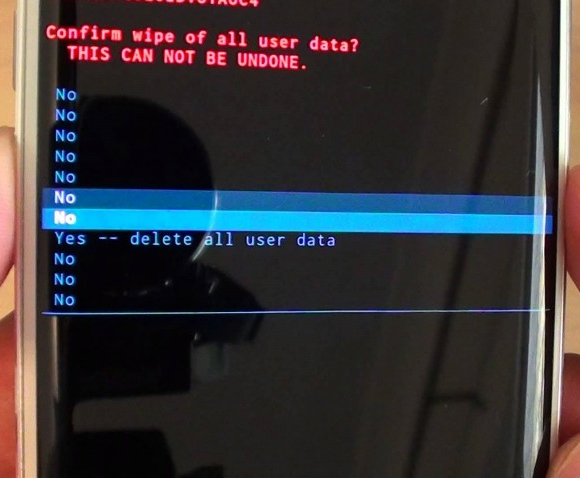Wi-Fi volání je funkce, která uživatelům umožňuje volat přes nejlepší dostupnou síť, pokud jsou mobilní signály slabé a špatné. Zároveň však má většina uživatelů problém s aktivací této funkce, protože jejich obrazovky se v tuto chvíli zobrazují jako neschopné aktivovat wifi volání. K vyřešení problémů musí uživatelé vyzkoušet popsané metody.
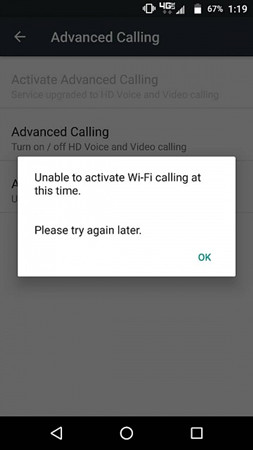
Část 1. Proč nemohu aktivovat Wi-Fi volání na Androidu?
Většina zařízení s nejnovějšími verzemi Androidu tuto funkci nabízí. Na chytrých telefonech není tato funkce nastavena jako výchozí. Když přejdete do nastavení, do vyhledávacího pole zadejte volání wi-fi, pokud je k dispozici, zobrazí se tam. Poté při výběru můžete povolit volání wi-fi posunutím přepínače. Pokud uživatel v tuto chvíli stále obdrží zprávu, že není možné aktivovat volání přes wifi, musí zvážit některé další kroky, jako je nejprve zajistit, aby bylo zapnuto volání wi-fi a že síť je schopna volat přes wi-fi.
Část 2. Jak opravit Nelze aktivovat Wi-Fi volání na Androidu?
Pokud se potýkáte s problémem s touto funkcí, níže jsou uvedeny metody a pokyny k vyřešení problémů.
- Metoda 1. Restartujte svůj telefon Android
- Metoda 2. Vymažte mezipaměť telefonu
- Metoda 3. Potvrďte, že je zapnuto HD hlasové a videohovory
- Metoda 4. Povolte „My Verizon Services“ (pokud používáte Verizon)
- Metoda 5. Obnovení továrního nastavení telefonu Android
Metoda 1. Restartujte svůj telefon Android
Jakmile povolíte volání wi-fi, ale stále máte problém, zobrazí se zpráva, že v tuto chvíli nelze aktivovat volání přes wifi, uživatelé chytrých telefonů s7 mohou také čelit stejnému problému.
Chcete-li získat řešení tohoto problému, většinou je také efektivní restartování telefonu Android. Po připojení k příslušné síti zkontrolujte, zda je jejich zařízení schopno přijímat/uskutečňovat hovory, zda funguje wi-fi volání.

Metoda 2. Vymažte mezipaměť telefonu
Web/aplikace otevřená jednou, mezipaměť (dočasné úložiště) uchovává tato data a slouží rychleji, pokud budou stejná data požadována v budoucnu. Někdy. Mezipaměť může ukládat některé staré verze nebo nepodstatná data týkající se připojení, která mohou Androidu bránit v aktivaci wi-fi volání. Odstranění mezipaměti pomáhá povolit volání přes wifi.
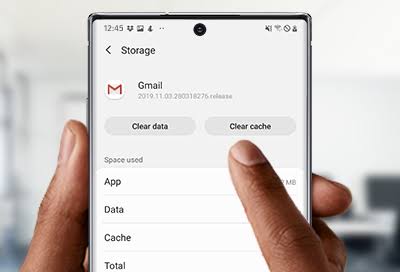
Metoda 3. Potvrďte, že je zapnuto HD hlasové a videohovory
Pokud jste restartovali telefon, vymazali mezipaměť a stále čelíte problému, že v tuto chvíli nelze aktivovat Wi-Fi volání, ujistěte se, že jsou videohovory a HD hlas zapnuté. Volání wi-fi umožňuje hovory s HD hlasovými hovory a ujistěte se, že vaše zařízení musí být schopno uskutečňovat HD hlasové hovory.
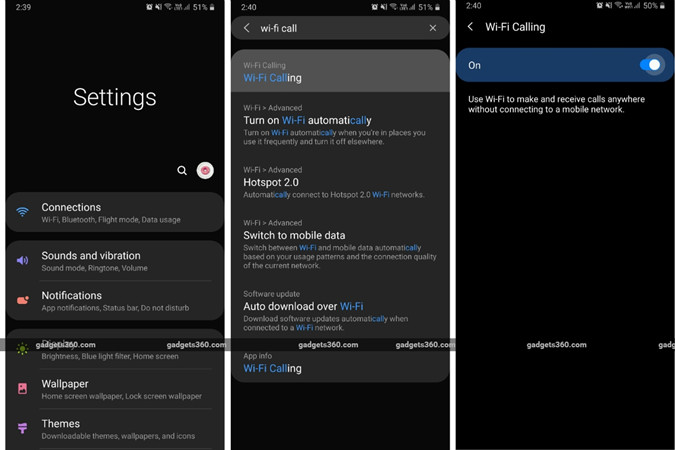
Metoda 4. Povolte „My Verizon Services“ (pokud používáte Verizon)
Verizon je známý tím, že je spolu se svými dalšími službami jedním z největších bezdrátových operátorů. Uživatelé Verizonu mohou získat přístup k wi-fi volání prostřednictvím schopné bezdrátové sítě. Pokud se však uživatelům stále zobrazuje obrazovka, že v tuto chvíli není možné aktivovat volání přes wifi, společnost Verizon zavedením služby „My Verizon Services“ hledá problémy a shromažďuje informace týkající se problému, aby je mohla vyřešit.
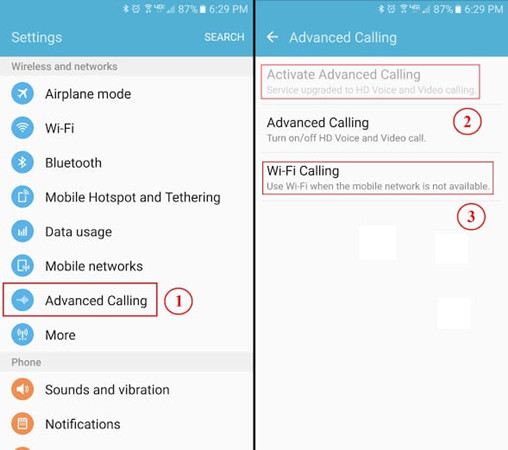
Metoda 5. Obnovení továrního nastavení telefonu Android
Obnovení továrního nastavení odstraní nastavení zařízení, uživatelská data a data z ostatních přidružených aplikací. Pokud tedy vaše zařízení se systémem Android nemá přístup k volání přes wifi, musíte jej obnovit do továrního nastavení. Protože může existovat nějaký druh věcí nebo aplikace nebo dokonce chybné nastavení, které brání volání wifi pro vaše zařízení. Umístění a možnosti obnovení továrního nastavení se u jednotlivých značek liší.
Pro Samsung:
Pokud uživatel Samsung chce povolit volání přes wifi, ale stále má obrazovku s prohlášením, že v tuto chvíli nemůže aktivovat volání přes wifi. zkuste to prosím znovu později. samsung g955u je dobrá verze, ale pokud se problém nevyřeší, zařízení může vyžadovat obnovení továrního nastavení.
- Otevřete nastavení a vyhledejte obnovení továrních dat a vyberte jej. Po výběru klepněte znovu na Obnovení továrních dat a zobrazte obsah, když je vše nastaveno, přejeďte prstem na a klepněte na Resetovat.
- Zařízení Samsung Android se resetuje. A když jej znovu zapnete, budete mít obrazovku s úvodními kroky.
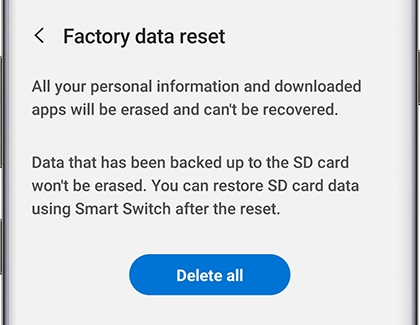
Pro LG:
Uživatelé, kteří používají telefon LG se systémem Android, mohou mít většinou přístup k volání přes Wi-Fi, ale pokud se někdy potýkají s problémy, když to zkoušejí znovu a znovu. Poté může být problém vyřešen obnovením továrního nastavení. Pro výpisy zobrazené jako lg stylo wifi volání, které nelze v tuto chvíli aktivovat, může být nejlepší originální možností obnovení továrního nastavení. Pomocí následujících kroků lze zařízení LG Android nastavit na tovární reset.
- Nejprve musíte vypnout telefon a poté podržením a stisknutím tlačítka zámku + na zadním telefonu tlačítka pro snížení hlasitosti, to vše současně.

- Poté uvolněte vypínač a jakmile se na obrazovce zobrazí logo LG, znovu jej podržte a stiskněte najednou vypínač.
- Když je na obrazovce nastaveno do továrního nastavení, uvolněte všechna tlačítka/klávesy.
- Chcete-li v procesu pokračovat, stiskněte vypínač.
- Pro potvrzení znovu stiskněte tlačítko zámku.
- Poté bude zařízení resetováno a zobrazí se počáteční nastavení pro jeho opětovné spuštění.
Pro Asus:
Pro uživatele zařízení Asus se systémem Android jsou následující kroky k obnovení továrního nastavení:
- Vypněte zařízení, stiskněte vypínač a tlačítko pro snížení hlasitosti.
- Když zařízení vibruje, podržte tlačítko pro snížení hlasitosti a uvolněte tlačítko zámku/vypínače, abyste vstoupili do režimu obnovení.
- Poté vyberte vymazání dat/obnovení továrního nastavení stisknutím libovolného tlačítka hlasitosti a poté stiskněte tlačítko zámku/vypínače.

- Vyberte „ano – smazat všechna uživatelská data“ pomocí jednoho z tlačítek hlasitosti a stisknutím vypínače spusťte reset.

- Po dokončení resetování vyberte „Reboot system now“ a pro restartování nebo resetování zařízení stiskněte vypínač.

Časté dotazy: Lidé se také ptají na Wi-Fi volání na Androidu
Q1: Co je volání přes Wi-Fi v systému Android?
Je to stejné, jako když jste přirozeně volali na svých mobilních telefonech, vynecháte-li trasy operátora, ale spíše mobilní sítě, hovory se uskutečňují prostřednictvím sítí wi-fi. A při hovoru se výběr sítě Wi-Fi nebo celulární provádí automaticky, nemáte s tím nic společného. Je však výhodné mít Wi-Fi volání, protože v určitých oblastech, kde může být slabý nebo slabý mobilní signál, se můžete snadno zúčastnit nebo uskutečnit video/hlasový hovor v nejlepší kvalitě.
Q2. Jak povolím volání přes Wi-Fi na Androidu?
Chcete-li to povolit ve svém zařízení se systémem Android, přejděte do nastavení, zadejte volání Wi-Fi a po jeho výběru a posunutí přepínače se volání Wi-Fi zapne. Povolením Wifi volání vaše zařízení začne volat přes Wifi síť s dobrou silou.
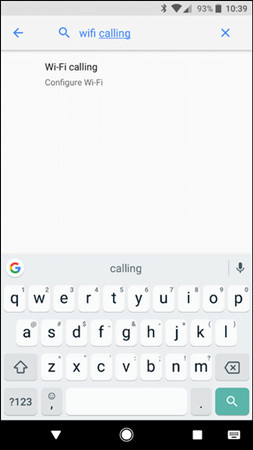
Q3. Proč musím kontaktovat společnost Verizon, abych povolil volání přes Wi-Fi?
Většina telefonů, které jsou na Verizonu, má funkci wifi volání. Verizon Wireless je také jednou z nejznámějších a největších telekomunikačních společností a poskytuje ty nejlepší bezdrátové služby. Aby uživatelé Verizon mohli volat přes Wifi, musí mít k Verizonu silné a výrazné spojení. V opačném případě se zobrazí obrazovka, protože v tuto chvíli nelze aktivovat Wi-Fi volání. Připojení Verizon se ujistěte, že tyto problémy vyřešíte.
Závěrečná slova
Volání přes Wi-Fi je funkce, která usnadňuje volání/přijímání hovorů pouze díky silnému připojení Wi-Fi. Pokud s tím však dojde k potížím, může se váš problém vyřešit restartováním telefonu nebo vymazáním mezipaměti. Uživatelé Verizon musí povolit „My Verizon services“. A pokud přetrvává, obrazovka se v tuto chvíli zobrazuje jako neschopná aktivovat Wi-Fi volání, protože Android může potřebovat obnovení továrního nastavení. Chcete-li odstranit obrazovku uzamčení Androidu bez hesla, PassFab Android Unlocker je nejlepší, protože pomocí tří nejjednodušších kroků lze heslo odstranit. Nezáleží na tom, jaký typ hesla to je.